\女性起業家 のための ChatGPTプロンプト集を無料プレゼント中/


YouTubeに動画投稿をするクリエイターは増加傾向にあるよ。
そんな中自分のYouTubeチャンネルが視聴者をしっかり集めているか気になることはない?
そんな時に活用できるのがYouTubeアナリティクスという機能だよ。
YouTubeアナリティクスには、自分のYouTubeチャンネルのパフォーマンスを数値で示したレポートが集まっているんだ。
具体的には「どのぐらいの視聴者が自分のチャンネルにアクセスしているか」「どのような層の視聴者が来ているか」などを分析し示してくれるよ。
今回はYouTubeアナリティクスについてこのような点を解説していくね。
・YouTubeアナリティクスにアクセスする方法
・YouTubeアナリティクスでどんなことがわかるか
YouTubeアナリティクスのレポートをチャンネル運営に活用することで、チャンネルがもっと盛り上がる可能性があるよ。
だからアナリティクスのレポートの見方や、レポートの中で注目するべきポイントを知っておこう。

YouTubeアナリティクスは、自分のYouTubeチャンネルを作っている人なら誰でも見られるよ。
YouTubeにログインしていれば、簡単な操作でYouTubeアナリティクスにアクセスできるんだ。
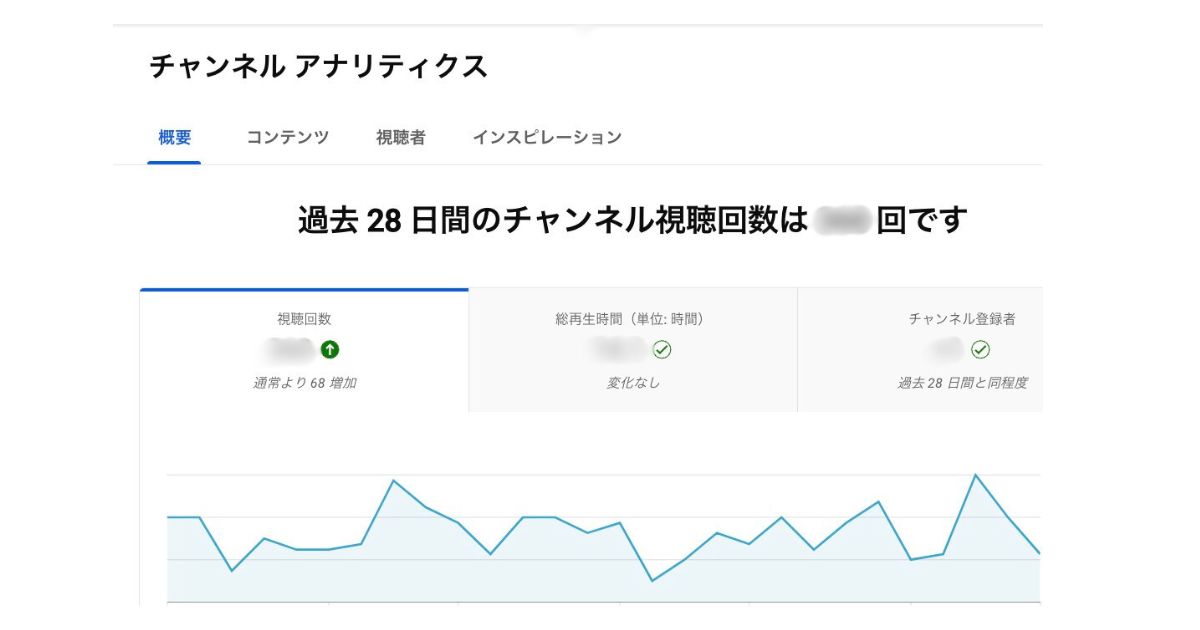
パソコンならこちらの手順でYouTubeアナリティクスを確認できるよ。
1.YouTubeにログインする
2.画面右上のアイコンをクリックして「YouTube Studio」を選択する
3.ダッシュボード内のメニューで「アナリティクス」をクリックする
スマートフォンではYouTube Studioのアプリを開いてYouTubeアナリティクスにアクセスしよう。
1.YouTube Studioのアプリを起動する
2.画面下部のメニューから「アナリティクス」を選択する
YouTubeアナリティクスを開くと、大きく分けて「概要」「コンテンツ」「視聴者」「リサーチ」の項目が表示されるよ。
これらの項目からは動画の視聴回数や新規のチャンネル登録者数など、自分のチャンネルがどのくらいのパフォーマンスを発揮できているかがわかるよ。
 🔰リサーチャーまるお
🔰リサーチャーまるおそれぞれの項目では自分のチャンネルのパフォーマンスが数値やグラフで表示されるから、動画がどれぐらい注目を集めているか把握しやすいっすね
チャンネルのアナリティクスと各コンテンツのアナリティクスがあるよ。
チャンネル全体のアナリティクスと、公開した各動画のアナリティクスどちらもチェックしてみよう!
YouTubeアナリティクスを開いた時点で「概要」が表示されるよ。
概要では自分のアップした動画の総再生時間や、新たなチャンネル登録者の数などが分かるようになっているんだ。
・動画が視聴された回数
・動画の総再生時間
・現在のチャンネル登録者数
・視聴者がどの時間帯に自分の動画を視聴しているか
・人気のある動画 など
「コンテンツ」では自分の動画がどれぐらい視聴されているかなどを知ることができるよ。
・動画が視聴された回数
・インプレッション数
・表示された動画のサムネイルのクリック率
・高評価数
・現在のチャンネル登録者数
・リーチ(視聴者の動画への到達率)
・エンゲージメント(平均視聴時間などの視聴状況)
・視聴者維持率(視聴者が長く動画を観ているか)
・トラフィックソース(視聴者がどんな経緯で投稿動画にアクセスしたか) など
ショート動画の視聴回数もわかりますか?
ショート動画の視聴回数もわかるようになっているよ。
視聴回数やインプレッション数は通常の動画、ショート動画別々にカウントされるから、それぞれに絞ってレポートを見ることができるんだ。
もちろん通常動画とショート動画を総合した場合の統計データも確認できるよ
「視聴者」では自分のチャンネルの視聴者に関する情報が確認できるよ。
・新規の視聴者の数
・新規のチャンネル登録者の数
・チャンネル登録者のベル通知の設定の有無
・チャンネル登録者における動画の総再生時間
・どの投稿動画が視聴者の増加を促しているか
・視聴者がアクセスしている時間帯
・自分のチャンネルの視聴者が見ている他のチャンネル・動画
・視聴者の属性(年齢、性別、地域) など
アナリティクス内のレポートを見ようとすると『データが不足しています』って出ることがあるんすけど、どうしてなんでしょう?
チャンネルの運営を始めて間もない時期だと、項目によってはYouTubeアナリティクスがレポートに表示させるためのデータを取得できないことがあるよ。
そうなると『レポート表示に必要な○○(項目名)データが不足しています』というメッセージが出るんだ。
YouTubeアナリティクスでは通常過去28日間のレポートが表示されるようになっているから、その期間のデータが不足している場合はレポートの表示期間を『過去90日間』など広い範囲で設定するとレポートが表示される場合があるよ
「リサーチ」では、自分のチャンネル及びYouTube全体の視聴者がYouTube上でどのような行動をとっているかがわかるよ。
・自分のチャンネルの視聴者がどのようなワードで検索しているか
・YouTube全体の視聴者がどんなワードで検索しているか
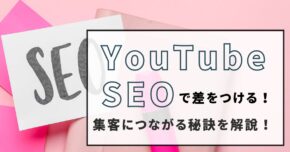
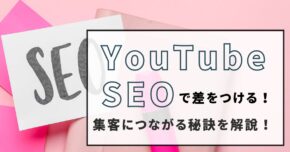
がむしゃらに動画を増やし続けるだけではYouTubeチャンネルの人気度、認知度のアップには繋がりにくいよ。
YouTubeアナリティクスで見たレポートをチャンネル運営にいかそう。
でもYouTubeアナリティクスを開くとありとあらゆるレポートが表示されるから、どのレポートをじっくり見ればいいかわからなくなっちゃうよね。
アナリティクスに表示された色々なデータのうち、どのデータを重視すればチャンネルのパフォーマンスがアップするかな?
ここではチャンネルの運営にいかすために注目するべき6つポイントを紹介するね。
視聴者が動画に興味を持ってくれれば、動画のサムネイルがクリックされる回数が多くなるよ。
クリック数が低い場合、自分の動画が他のクリエイターの動画に埋もれてしまっている可能性があるんだ。
クリックしてもらうには、動画のタイトルに視聴者が検索しそうなワードや動画の内容に関連のあるワードを入れたりするといいよ。
また、動画のサムネイルも視聴者の目を引くようなデザインにしてみよう。
サムネイルは動画を投稿した後でも差し替えができるから、デザインを変えたかったら何回でも変更可能だよ。
YouTubeアナリティクスでどれぐらいの数値が出ればクリック数が高いといえるんだろう…
クリック率が3%を下回ると低いと考えた方がいいかな。


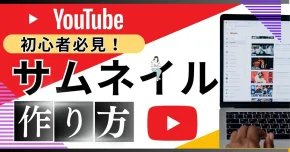
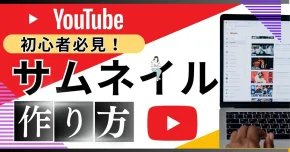
インプレッション数はYouTubeアナリティクスの「コンテンツ」の項目から確認できるよ。
インプレッション数についてクリック数と混同してしまう人が多いけれど、少し違うんだ。
クリック数が動画のリンクがクリックされた数であるのに対し、YouTubeにおけるインプレッション数はサムネイルの50%以上が視聴者の画面に表示された数だよ。
ちなみに1秒以上サムネイルが表示されないとインプレッション数としてカウントされないから、ちょっとシビアだね。
動画のインプレッション数は、多くの再生回数を獲得していたりユーザーの「おすすめ動画」に表示されていたりすると増える傾向にあるよ。
もしインプレッション数が伸び悩んでいる場合は、YouTubeのアルゴリズムを意識して動画の内容と関連性の高いワードをタイトルに足すなどしてユーザーの注目を集めよう。
また、概要欄に動画と関連するタグを付けることもインプレッション数上昇に繋がる可能性があるよ。
視聴者維持率は、視聴者が動画をどの時点まで再生していたかを示す数値だよ。
例えば20分の動画が視聴者たちから5分視聴されると視聴維持率は単純計算で25%に、10分視聴されていると視聴維持率は50%になるんだ。
視聴者維持率はYouTubeアナリティクスの「コンテンツ」から閲覧できるよ。
画面をスクロールしていくと「人気の動画」などから自分の動画を選択できるようになるから、視聴者維持率を調べたい動画を選んでクリックしよう。
そうすると動画開始から何分の時点でどのぐらいの視聴者が動画を視聴し続けているかを知ることができるよ。
動画をクリックされたとしても、途中で観るのをやめてしまう視聴者が多いと視聴者維持率も低くなってしまうよ。
視聴者維持率が伸び悩んでいる動画はYouTubeのアルゴリズム上「おすすめ動画」や「関連動画」に表示される可能性も低くなってしまうから早めに改善できれば理想的だね。
視聴者維持率をもっと上げるなら、動画に飽きやすい要因がないかチェックするのがおすすめだよ。
例えば動画のテンポは悪くないか、内容が単調になっていないかなどを考え、視聴維持率が40%前後までいくことを目指してみよう。


視聴者が自分のチャンネルにアクセスしている時間帯は、YouTubeアナリティクスの「視聴者」の項目から知ることができるんだ。
視聴者が多く集まる時間帯に動画をアップロードするようにすれば、新しい動画がすぐ視聴者の目に留まり短時間で再生回数や高評価数、コメント数が伸びることが期待できるよ。
仕事が終わる夕方から夜に動画を投稿すれば視聴されやすくなると思うんすけど…
YouTube全体の視聴者の集まる時間帯を考えると、夕方や夜間に視聴率が伸びる可能性もあるね。でも、自分のチャンネルの視聴者は本当にその時間帯に集まっているかな?1度確かめてみて!
視聴者の属性を確かめる項目では、視聴者の性別や年齢層、地域などがわかるよ。
YouTubeアナリティクスの「視聴者」の項目を開いて画面をスクロールしていくと、自分のチャンネルの視聴者がどのような層かわかるようになっているんだ。
ちなみに視聴者が動画を観ている地域に関しては、動画の総再生時間が一番長い地域が表示されるようになっているよ。
視聴者の属性をチェックして男性と女性どちらの視聴者が多いか、何歳ぐらいの視聴者が多いかを確かめた上で視聴者層に合わせた動画を増やしていくと、動画の再生回数やチャンネル登録者数が増える可能性があるよ。
トラフィックソースでは、視聴者が自分の動画・チャンネルにアクセスした経緯を知ることができるよ。
具体的には視聴者がYouTube内の検索機能で自分の動画を見つけたか、外部のサイトに貼られたリンクを通して動画やチャンネルにアクセスしたのかなどを知ることができるよ。
どこから動画にアクセスされたかは実は重要で、アクセス経緯を知ることでもっとたくさんの視聴者の流入を促せるんだ。
例えばSNSから視聴者がアクセスしてくる傾向があったら、これから動画をアップロードする時は毎回自分のSNSアカウントに新規の動画を貼り付けよう。
そうすると動画をアップする度にSNSから一定の人数の視聴者が流れてくる可能性があるよ。
確かにXとかに『動画を上げました!』って報告しているクリエイター多い気がします
きっとその人たちの動画の視聴者はXからのアクセスが多いんだね。SNSやブログサイトに動画を貼り付けておくと、新しいファンも取り込めることがあるよ
視聴者たちの動向をリアルタイムで確かめたい時は、リアルタイムレポートを確認してみよう。
YouTubeアナリティクスにアクセスした後「概要」を開くと過去 48 時間および過去 60 分間のレポートが確認できるよ。
YouTubeアナリティクスは自分のチャンネルのレポートだけを確認できるようになっているよ。
残念ながら他のクリエイターのチャンネルのレポートは閲覧できないんだ。
YouTubeアナリティクスでは自分のYouTubeチャンネルがどれぐらいの視聴者やチャンネル登録者を獲得できているか、視聴者にどのような動向がみられるかなどがレポートとしてまとめられているよ。
レポートにはとても多くの情報量が詰まっているから混乱しちゃうクリエイターもいるけど、どこを見ればいいか迷ったらこちらの項目をチェックしよう。
・クリック数
・インプレッション数
・視聴者維持率
・動画視聴の時間帯
・視聴者の属性
・トラフィックソース
特定の情報に絞って参考にすることで、自分のチャンネルに何が足りないかを判断しやすくなるよ。
また、試行錯誤しながら時々アナリティクスを開いて結果を確かめることも大切だよ。
場合によってはチャンネルのパフォーマンスがYouTube アナリティクスのレポートに反映されるまでに数日かかることもあるから、最後にアナリティクスを確認した日から1週間程度日を空けてチェックしよう。




SNS集客に疲弊せずに、ずっと続けていけるサスティナブルな集客に変えません?
集客の時間を10分の1に成果を10倍にできた! MyGPT Buddy@i を使ってみてください。

